Matou
Admin

Messages : 5203
Date d'inscription : 08/11/2008
Age : 70
Localisation : France
 |  Sujet: - Love Dies - Sujet: - Love Dies -  Mer 12 Aoû - 3:01 Mer 12 Aoû - 3:01 | |
| Love Dies 
Le matériel :
Un tube visage à votre gout
Un mist Paysage
Le tube EyesMan.psp
Les sélections "@matou_love_dies" à mettre dans le dossier "Sélections" de PSP
Le masque sdt156.jpg
Le wordArt 1L4.psp
Matériel :
ICI
Les filtres Mura’sSeamless/Emboss At Alpha, Filter Factory V/Posterize
Vous pouvez les trouver ICI
Préparation :
Choisir 2 couleurs de votre tube – Préparer un dégradé :
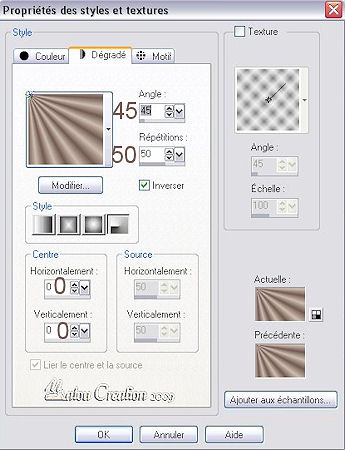
Ouvrir le masque le tube Eyesman.psp et le wordArt dans PSP, et les minimiser.
****************
On peut commencer :
1 – Ouvrir une nouvelle image transparente de 700x600 – Remplir de votre dégradé – Dupliquer
– Image/Miroir – Baisser l’opacité à 50% - Fusionner les calque visibles – Dupliquer – Image/renverser
– Baisser l’opacité à 50% - Fusionner les calques visibles – Réglages/Ajouter du bruit=10 Gaussien et Monochrome cochés
– Réglages/Netteté/Davantage de Nétteté.
2 – Nouveau calque raster – Remplir de la couleur foncée – Nouveau calque de masque/à partir d’une image :

Supprimer le masque, répondre oui à la question – Fusionner le groupe – Effet Mura s’ Seamless/Emboss At Alpha par défaut.
3 – Nouveau calque Raster – Sélection/Charger une sélection/à partir du disque
– Choisir @matou_LoveDies1 – Sélection/Modifier/Agrandir de 1 – Outil Pot de peinture :

Remplir avec votre dégradé – Désélectionner – Agencer vers le bas – Renommer ce calque « Blinky ».
4 – Nouveau calque raster - Sélection/Charger une sélection/à partir du disque – Choisir @matou_LoveDies2
– Sélection/Modifier/Agrandir de 10 – Edition/copier votre tube paysage – Edition/Coller dans la sélection
– Désélectionner – Mode du calque sur Luminance Héritée.
5 – Edition/Copier votre tube visage redimensionner à 322px de hauteur – Edition collet comme un nouveau calque
– Déplacer vers la droite.
6 – Edition/Copier 1L4.psp – Edition/Coller comme un nouveau calque
– Image redimensionner à 40%, Redimensionner tous les calques non coché – Image/Image en négatif
– Réglages/Netteté/Netteté – Déplacer vers la gauche (voir exemple)
– Ombre portée : 1, 1, 100, 1 couleur foncée – refaire avec -1 – Baisser l’opacité à 60%.
7 – Edition/Copier Eyesmen.psp – Edition/Coller comme un nouveau calque
- Image redimensionner à 85%, Redimensionner tous les calques non coché – Bien placer dans le coin supérieur gauche
- Réglage/Teinte et Saturation/Coloriser avec les paramètres T et S de votre couleur foncée
– Baisser l’opacité entre 30% et 40% suivant vos couleurs.
8 – Se placer sur le calque du haut (qui doit être le calque du masque) – Nouveau calque raster – Image/Taille du support :
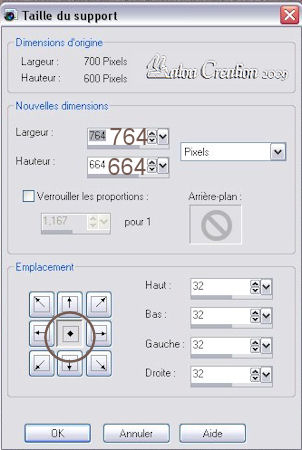
Remplir de votre couleur foncée – Sélectionner/tout – Sélection/Modifier/Contracter de 2
– Remplir de votre dégradé – Effet Filter Factory V/Posterize par défaut – Ne pas désélectionner
9 – Image/Miroir – Transformer la sélection en calque – Baisser l’opacité à 50%
- Fusionner avec le calque de dessous – Image/Inverser – Transformer la sélection en calque
- Baisser l’opacité à 50% - Fusionner avec le calque de dessous – Réglages/Netteté/Davantage de netteté 2 fois
– Sélection/Modifier/Contracter de 30 – Remplir de votre couleur foncée - Sélection/Modifier/Contracter de 2
– Supprimer à l’aide de la touche « suppr » de votre clavier.
10 – Ne pas désélectionner – Effet 3D/Découpe : H=V=0, Opacité=100, Flou=30, Couleur noire – Signer
– Si vous ne voulez pas faire l’animation, Fusionner tout – Sauvegarder en jpg.
L’animation :
1 - Se positionner sur le calque « Blinky » - Edition/Copier avec fusion
– Aller dans Animation Shop – Edition/Coller comme une nouvelle animation.
2 – Retourner dans PSP – Image/Miroir - Edition/Copier avec fusion
– Aller dans Animation Shop – Edition/Coller après l’image active.
3 - Retourner dans PSP – Image/Renverser - Edition/Copier avec fusion
– Aller dans Animation Shop – Edition/Coller après l’image active.
4 - Retourner dans PSP – Image/Miroir - Edition/Copier avec fusion
– Aller dans Animation Shop – Edition/Coller après l’image active.
5 – Edition/Sélectionner tout – Mettre la propriété des images sur 15 – Vérifier votre animation
- Sauvegarder en Gif
Vous avez terminé !
J’espère que vous avez pris autant de plaisir à le réaliser que moi à le créer
Merci et @ bientôt Matou le 10 Août 2009 Matou le 10 Août 2009
Tutoriel enregistré et protégé par  Creative Commons Creative Commons
Dernière édition par Matou le Lun 21 Déc - 3:59, édité 4 fois | |
|
Matou
Admin

Messages : 5203
Date d'inscription : 08/11/2008
Age : 70
Localisation : France
 |  Sujet: Re: - Love Dies - Sujet: Re: - Love Dies -  Mer 12 Aoû - 3:03 Mer 12 Aoû - 3:03 | |
| | |
|





